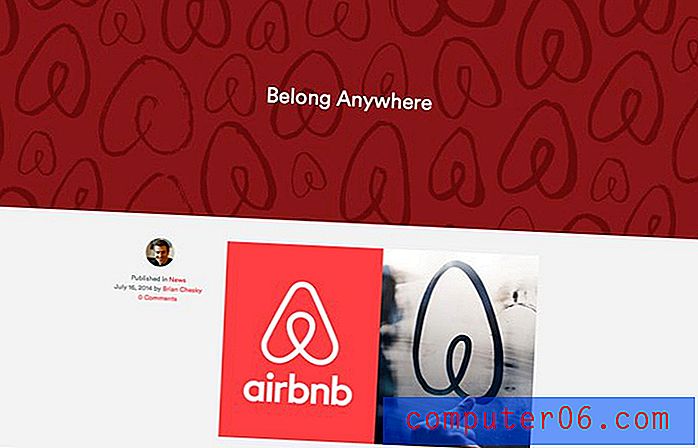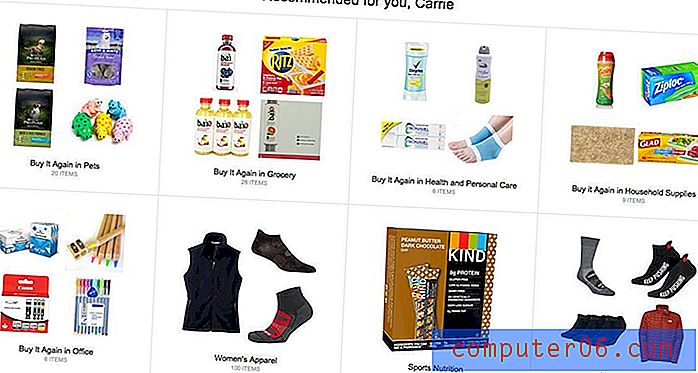Kā pagriezt tekstu Adobe Photoshop CS5
Daudzi cilvēki domā par Adobe Photoshop kā rīku, kas ir labs attēlu pieskārienam. Tomēr jūs varat arī izveidot attēlus no nulles vai esošajiem attēliem pievienot jaunus elementus. Viens no šādiem rīkiem, ko jūs varētu izmantot abiem uzdevumiem, ir tipa rīks, kas ļauj attēliem pievienot vārdus un ciparus. Jūs varat mainīt teksta izskatu, izmantojot lielāko daļu parasto Photoshop rīku, taču, lai mainītu teksta izskatu, varat izmantot arī īpašas teksta utilītas. Ir iekļautas pamata iespējas, piemēram, fonti, teksta krāsa un lielums, taču varat veikt arī dažas interesantas izmaiņas. Piemēram, Photoshop CS5 var pagriezt tekstu tā, lai tas tiktu parādīts citā virzienā, nevis noklusējuma kreisās un labās puses horizontālā opcija.
Teksta slāņa pagriešana Photoshop CS5
Ja esat lasījis citu rakstu par slāņa pagriešanu Photoshop CS5, tad jums jau vajadzētu būt pazīstamam ar slāņa pagriešanai nepieciešamajām darbībām. Tomēr daži Photoshop lietotāji vilcinās piemērot pārveidošanas efektus teksta slāņiem, baidoties, ka pārveidošana rasterizēs tekstu un neļaus jums to turpmāk rediģēt. Par laimi tas tā nav, un jūs varat pagriezt teksta slāni tāpat kā jūs pagriezt jebkuru citu slāni.
1. darbība: sāciet, atverot Photoshop attēlu ar teksta slāni, kuru vēlaties pagriezt.
2. darbība: loga labajā pusē paneļa Slāņi noklikšķiniet uz teksta slāņa. Ja Slāņu panelis nav redzams, varat to parādīt, ekrāna augšdaļā noklikšķinot uz Logs un pēc tam uz Slāņi .

3. solis: loga augšdaļā noklikšķiniet uz opcijas Rediģēt, noklikšķiniet uz Pārveidot, pēc tam izvēlieties vienu no uzskaitītajām pagriešanas opcijām.
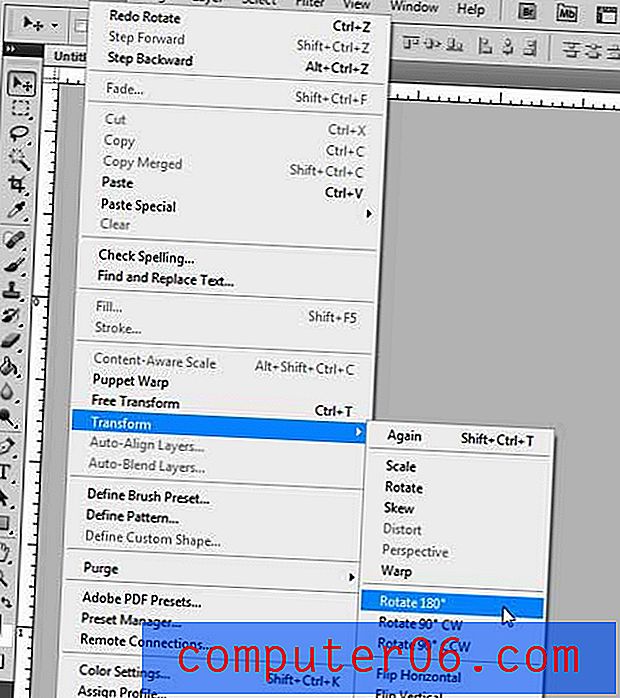
Ja vēlaties pagriezt teksta slāni par summu, kas atšķiras no šeit pieejamajām iespējām, tā vietā varat izmantot rīku Bezmaksas pārveidot . Lai izmantotu šo rīku:
1. Loga augšpusē noklikšķiniet uz Rediģēt, pēc tam noklikšķiniet uz Bezmaksas pārveidot .
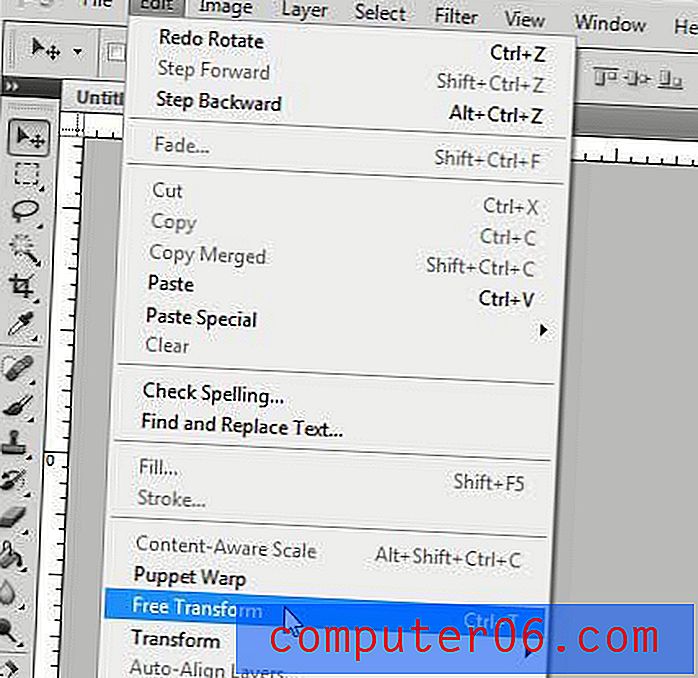
2. Novietojiet peles kursoru ārpus teksta, pēc tam velciet peli tajā virzienā, kurā vēlaties pagriezt tekstu.
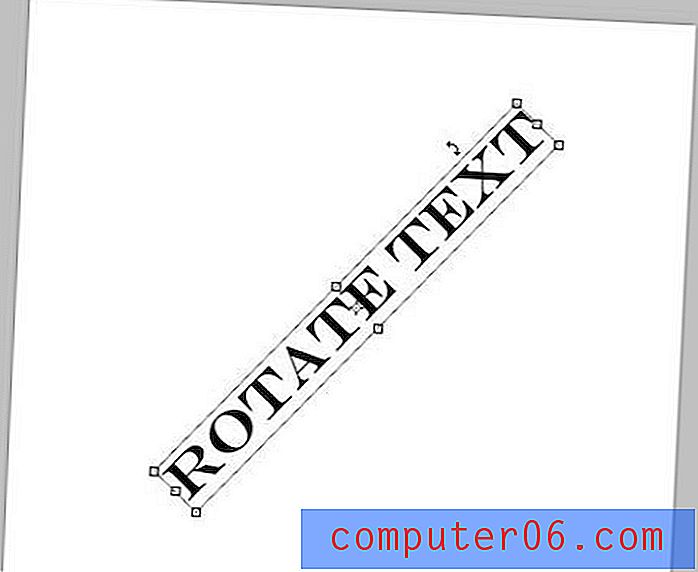
3. Lai pielietotu pagriešanas efektu, nospiediet tastatūras taustiņu Enter .
Pēc teksta pagriešanas jūs joprojām varēsit izmantot tipa rīku, lai mainītu slāņa tekstu.
Tāpat kā ar visām Photoshop CS5 izmaiņām, jūs varat nospiest Ctrl + Z uz tastatūras, lai atsauktu pēdējās izmaiņas, ja jums tās nepatīk.